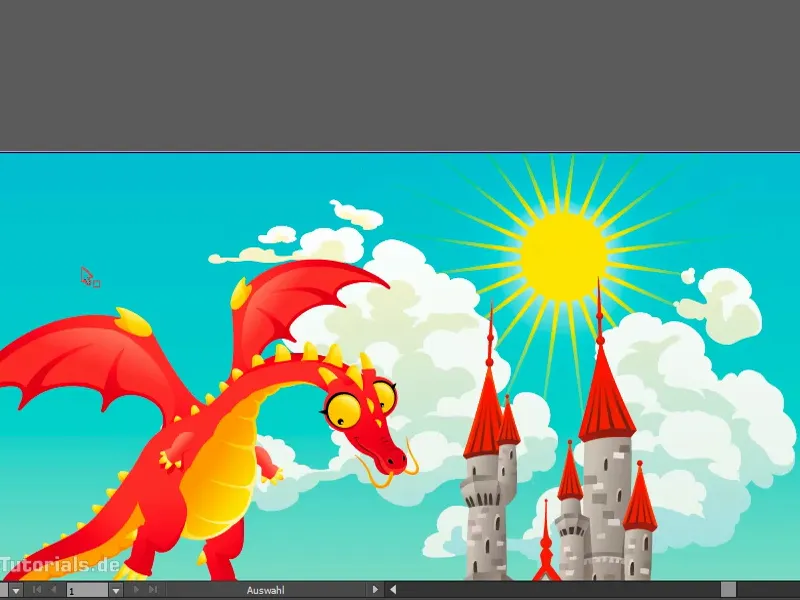Каква страхотна сцена, нали? Моето племенник би се зарадвал, защото обича да рисува подобни картини. Но: Тук все още липсва слънце, нали? Ще ви обясня как да го добавите сега.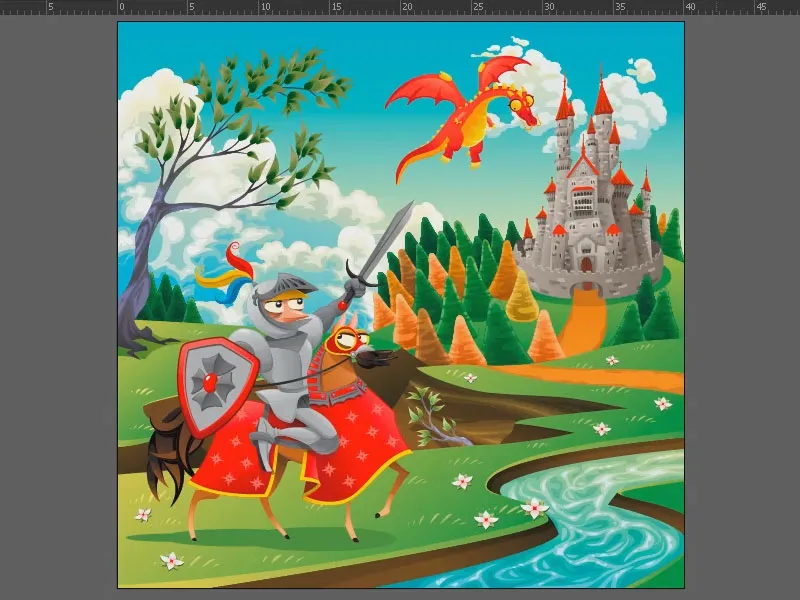
Това е крайният резултат. Това е едно просто слънце, не наистина спектакулярно, но има няколко трикове, които трябва да се обърне внимание на тях. Сред тях: остри линии, които се избледняват по този начин. Как мога да ги създам? И: Как да направя цялото нещо бързо? Това е част от този тренинг.
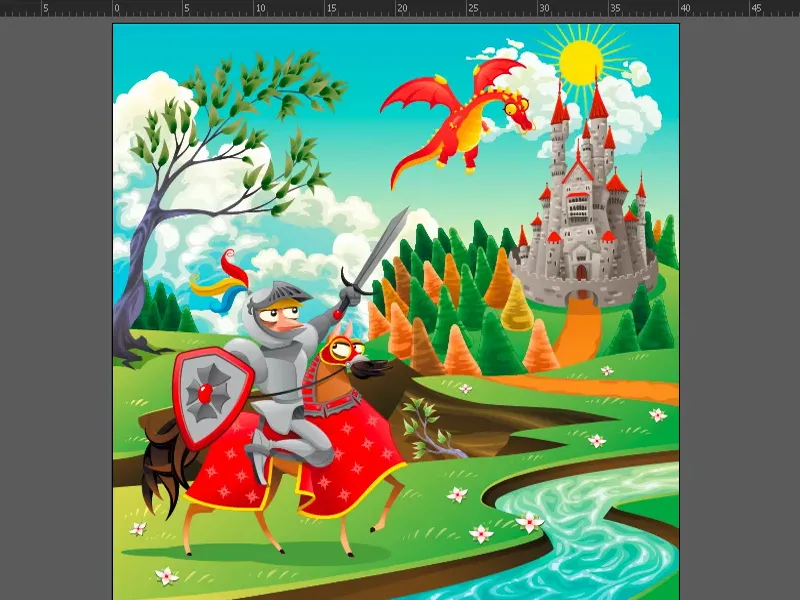
За тази цел аз скривам всички слоеве на документа, като просто мина с натиснат мишката върху всичките очни символи (1). Сега е нов слой, наречен „Sonne 2“ (2).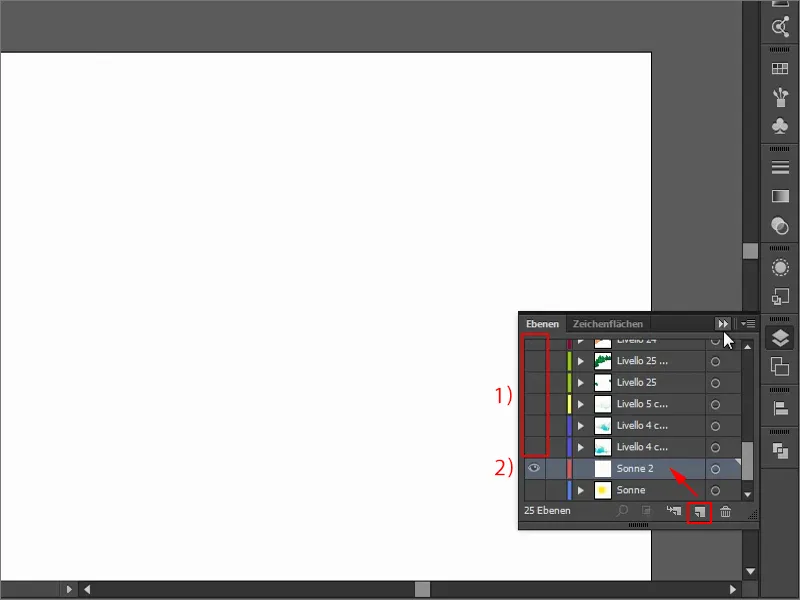
Започвам с елипса (Елипса-инструмент или бърз път L). Трябва да бъде разбира се кръгла, затова натискам бутона Shift-при разтеглянето. Не ми трябва контур. Така че аз го обръщам наоколо и запълвам площта с жълто. 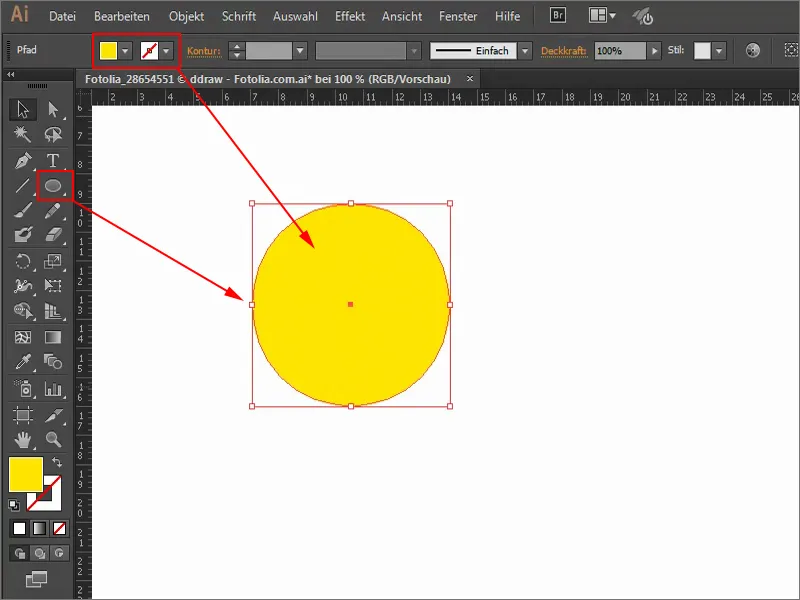
Сега идват лъчите. За това вземам Сегмент на линията-инструмент (1) и го просто влазвам. Но вече имам нужда от контур (2), затова го кликвам. Разбира се, че цветът трябва да е същият като на слънцето. Така че вземам моето поле за Цветове-избор и избирам жълто (3). Алтернативно мога да взема и Пипетката (4). Контурът го настройвам на 4 точки (5).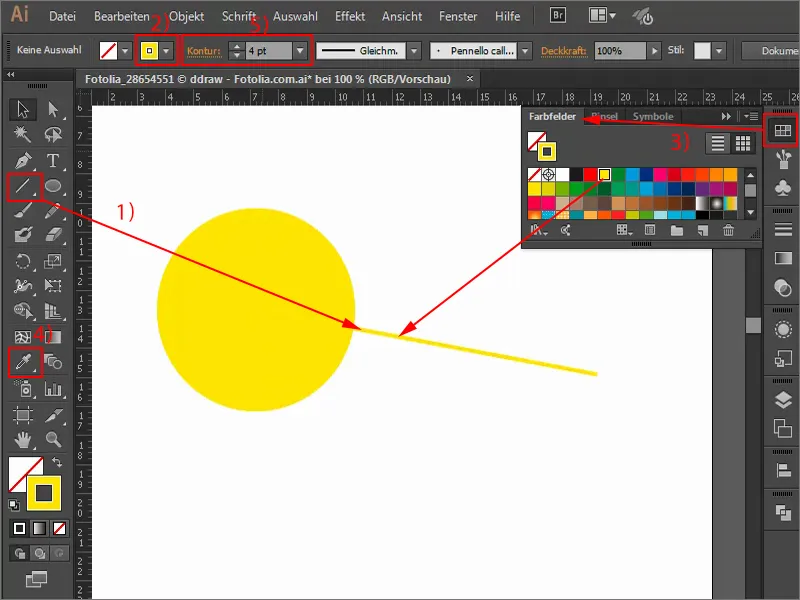
Добре, но това е доста скучен лъч. Смятам, че трябва да бъде отширок към тесен. Мога да избера много от тук, например този (1). Увеличавам малко контурната дебелина (2) и вече имам лъч, който преминава от дебел към тънък. 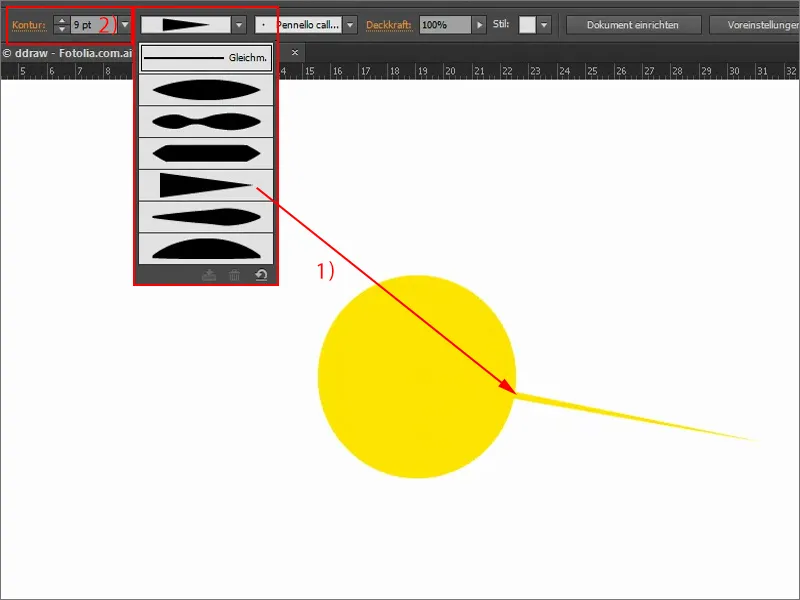
Това, разбира се, няма да бъде единственият лъч на слънцето. Затова сега взимам Завъртане-инструмент (1). Сега мога да преместя тази точка тук (2) и да завъртя линията около нея съзнателно. Ако взема и Alt-бутона, то ще се копира. Но: Не искам да го правя всичко поотделно, това отнема твърде много време и не става много равномерно. 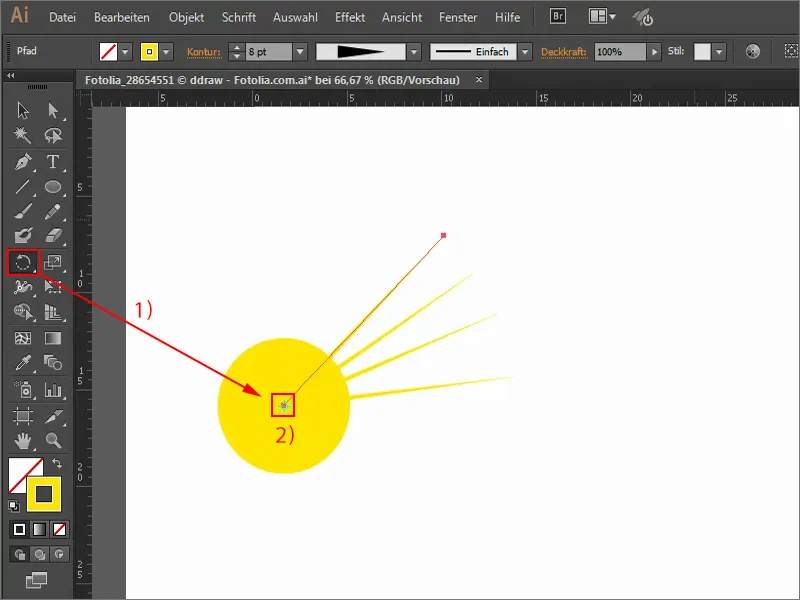
Затова един трик: Натискам веднъж с натисната Alt-бутона (1). Това отваря диалогов прозорец Завъртане. Когато кликна на Преглед (2), виждам какво се променя. Искам линията да бъде завъртяна на 15° (3) и да бъде копие (4).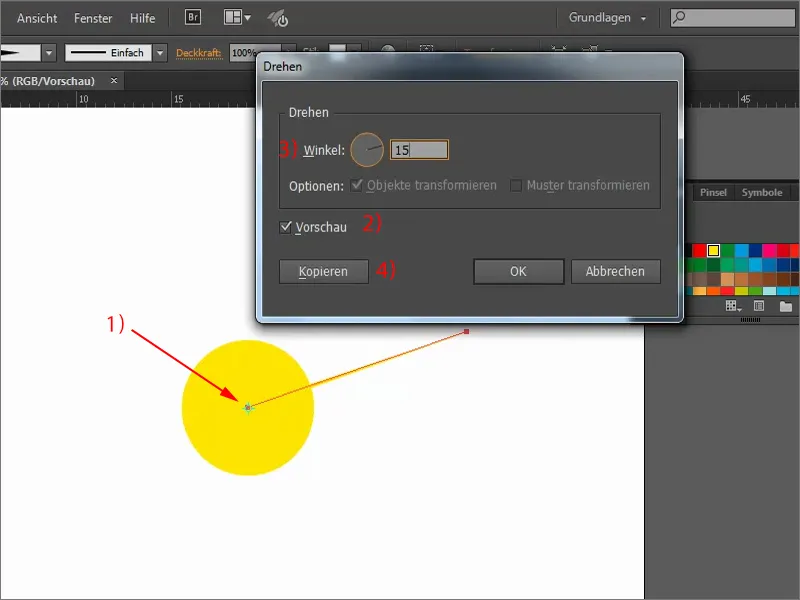
За повторение натискам Ctrl+D, няколко пъти, за да запазя моето слънце. Всичко е красиво равномерно, така както исках. Сега маркирам това с моя Инструмент за избор (1). След това чрез контекстното меню с десния бутон групирам всичко (2). Така мога да го хващам и премествам.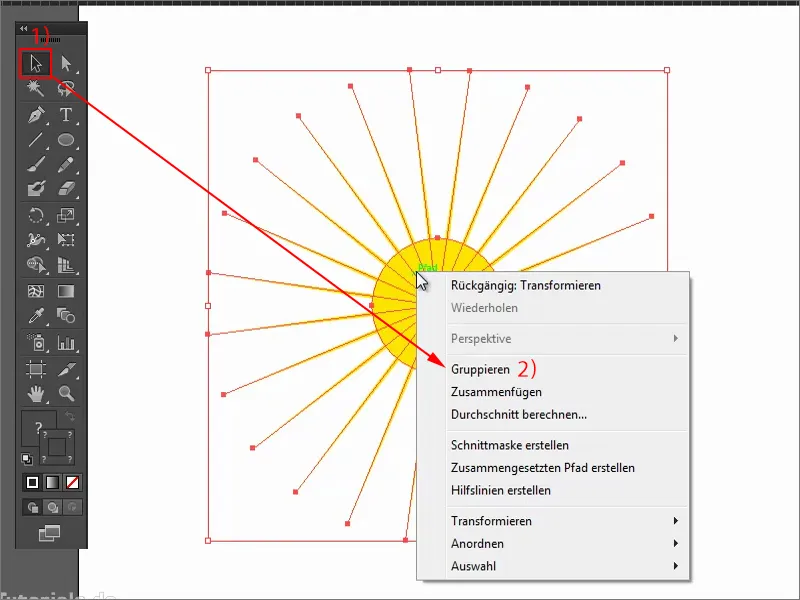
Сега бих искал лъчите да бъдат размазани малко. За тази цел ми е необходима маска: Влизам в Прозрачност-полето за настройки (1) и създавам маска (2). В момента нищо не се вижда, защото маската е напълно черна (3). Само когато имам оцветена област, това ще бъде показано отново.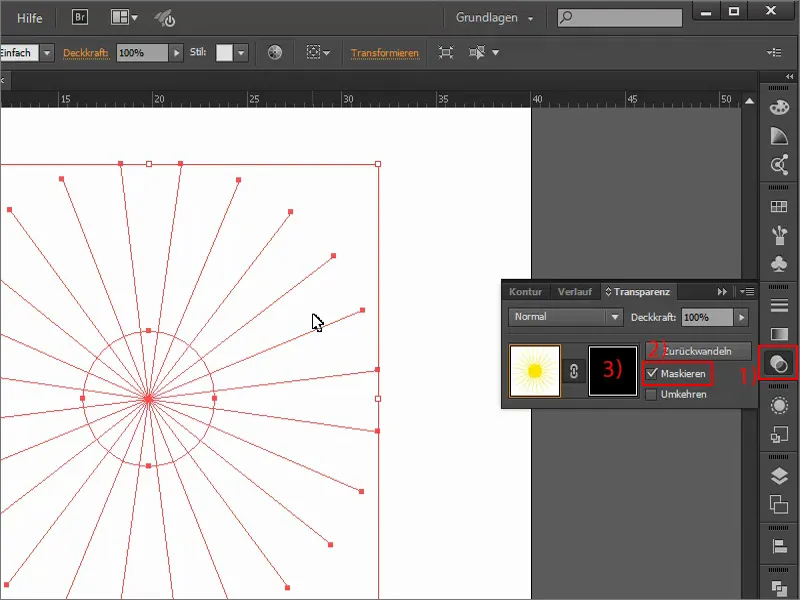
За да направя това, вземам Елипса-инструмента. Важно е: Трябва да работя в рамките на маската, която трябва да кликна допълнително (1). Така че аз сега тегля окръжност (2), и така че отново се вижда нещо.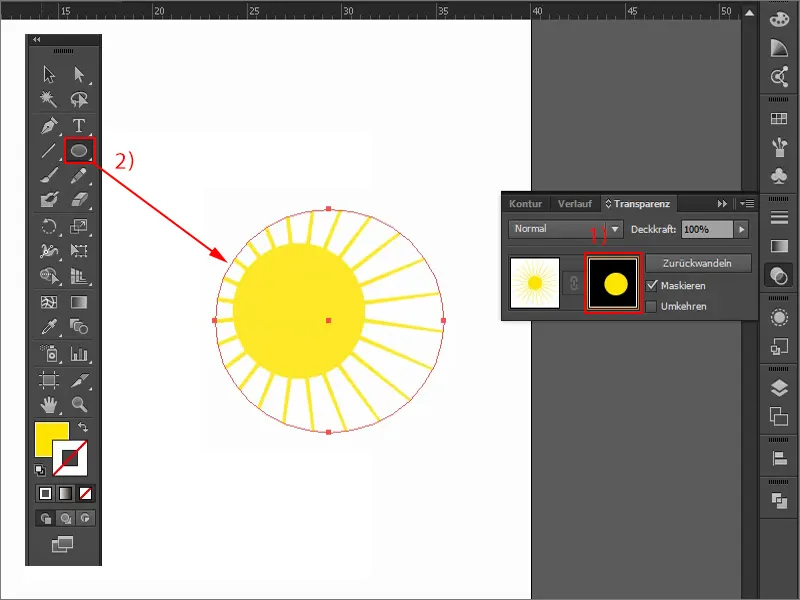
За да създам прехода, ми трябва Градиент (1), от бяло, където всичко се показва, до черно, където е размазано (2). Това означава, че избирам градиента, го настройвам на Кръгов (3) и го тегля на площата ми.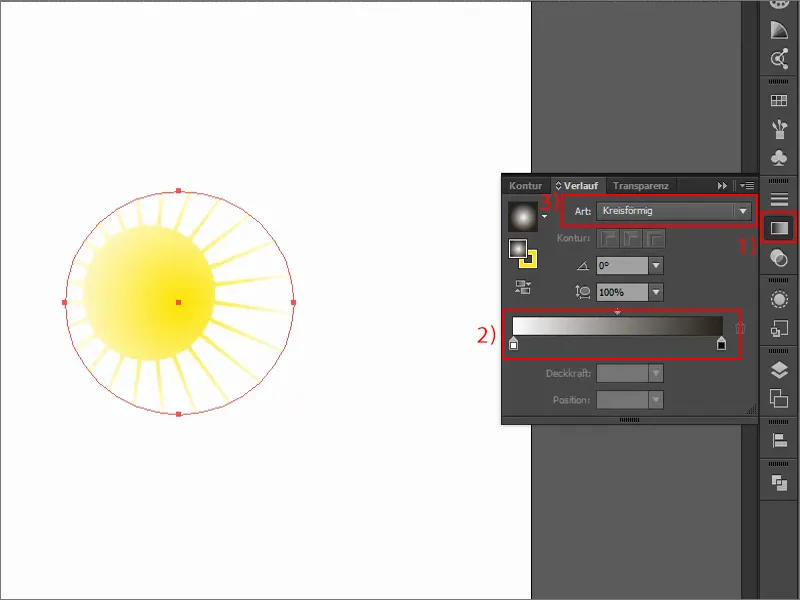
Сега настройвам градиента: Премествам цялата област, я правя по-голяма, като натискам Shift- и Alt-бутона малко. И самият градиент може да бъде по-точно дефиниран тук.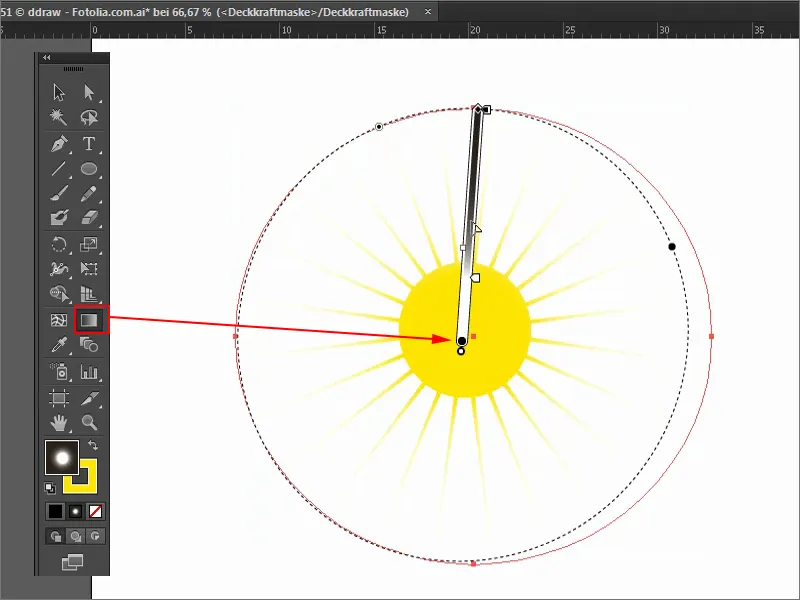
Това е моето слънце, което сега ще намалим, за да се побере в края на картината. За да направя това обаче, отново влизам в Прозрачност-полето за настройки (1) и кликвам отново върху това изображение (2), защото иначе променям само маската, а не самото изображение. Сега мога да го направя малко по-малко, като натискам Shift-бутона (3).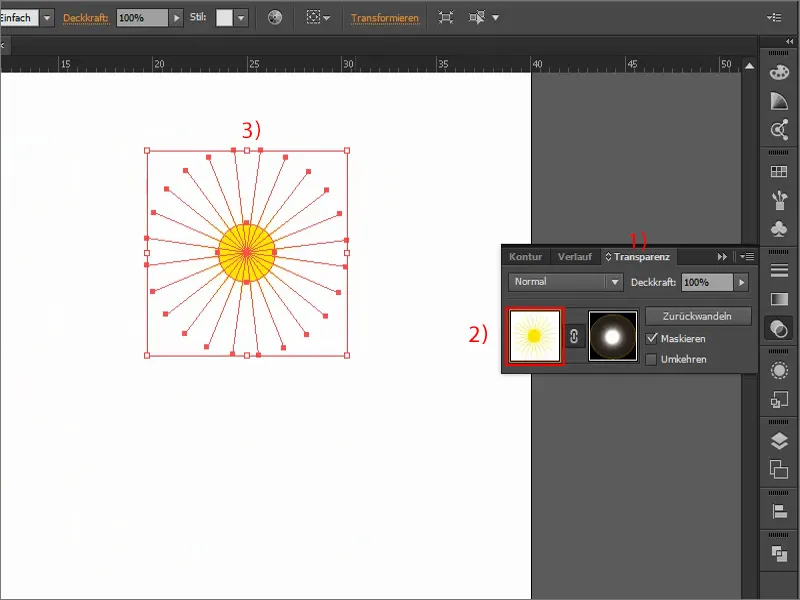
Сега показвам отново всички слоеве (1). Слънцето очевидно не трябва да бъде зад облаци. За тази цел натискам веднъж за избор и след това мога да преместя слънцето, натискайки Shift-клавиша и стрелките.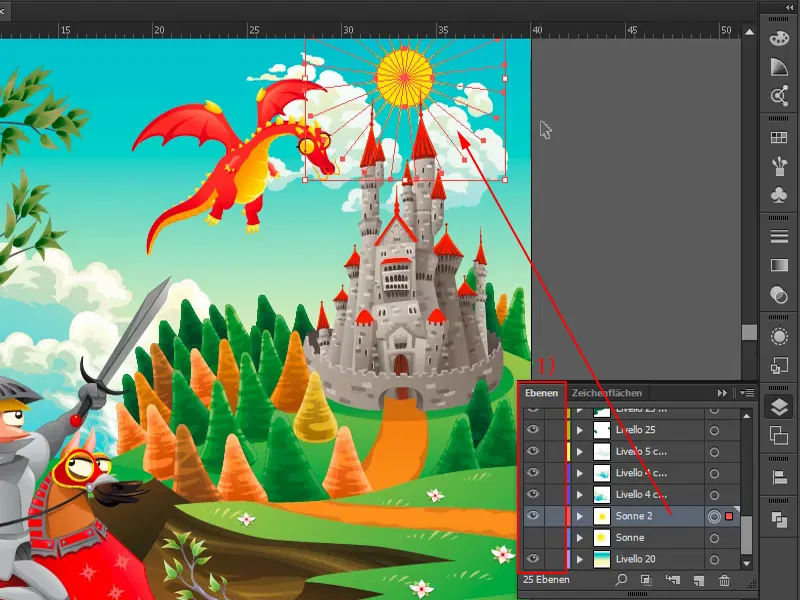
Ако не искам лъчите да излизат извън моя образ, мога да създам още една изсечка. За целта вземам Rectangular Tool (1), го поставям, избирам всичко тук и с десен бутон на мишката казвам: Изсечена маска (2). Така слънцето се показва само в рамките на картината и не излиза извън тях.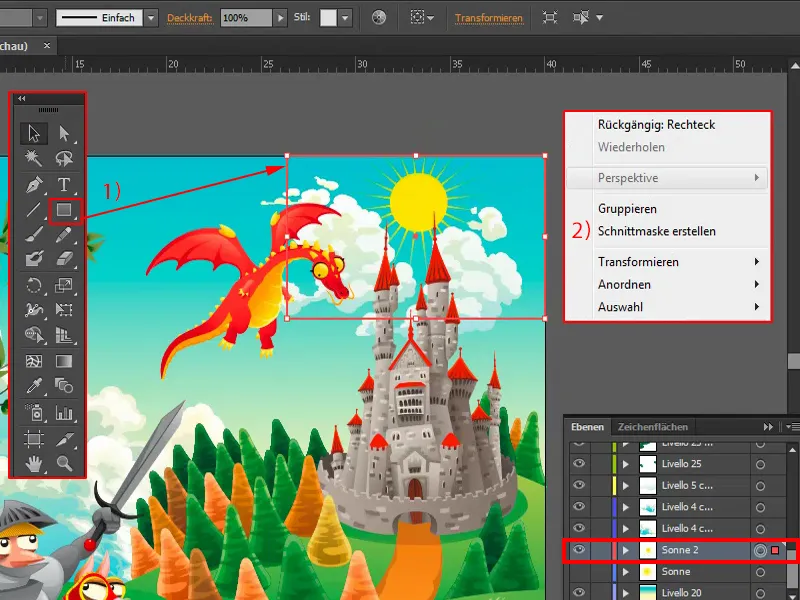
Сега мога да влезна отново в слънцето и например да променя кръга. С натиснат Shift- и Alt-ключове, мога например да го направя малко по-малко.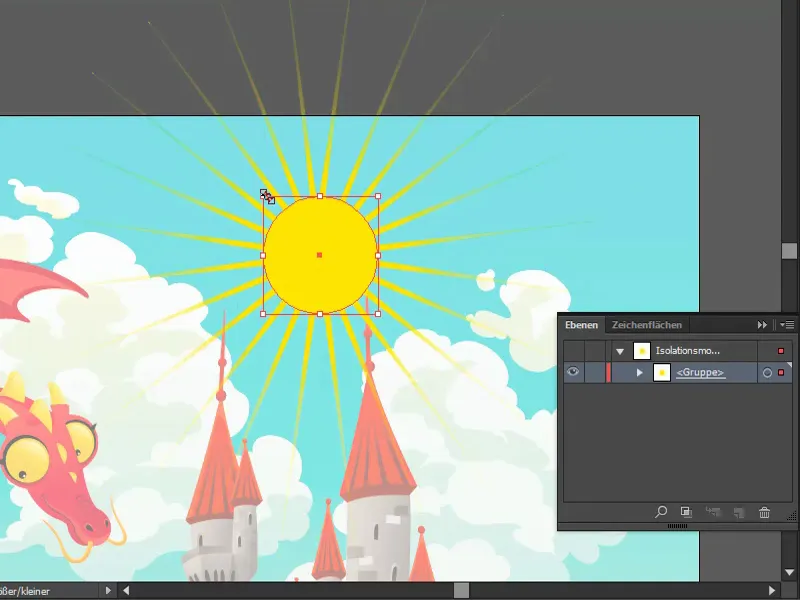
За финал още единоу трюк за допълнително оптимизиране: В слоевете избирам слънцето си (1). Под Ефекти>Филтристайлизиране>Лъч отвън… (2) добавям бяло отражение (4) чрез Отрицателно умножение (3).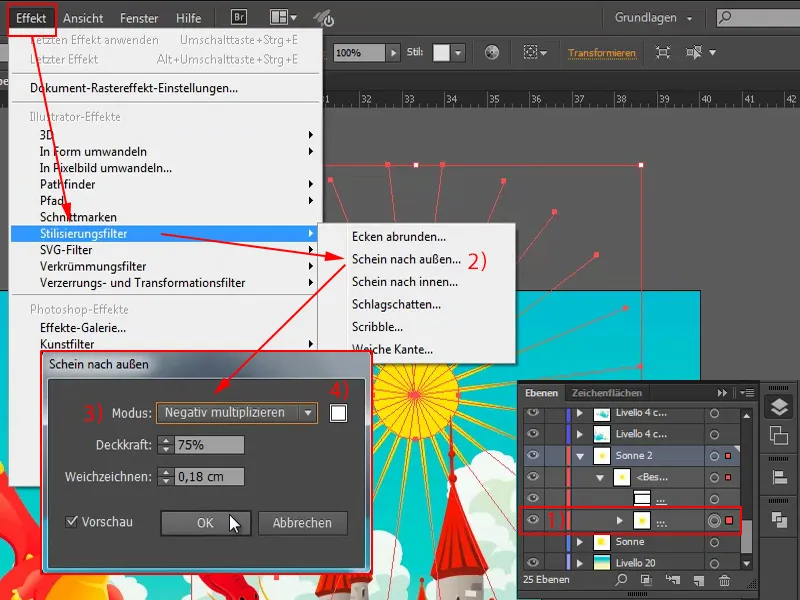
Чрез двукратно щракване върху ефекта мога да го редактирам: Например повече Прозрачност или по-малко размазване, превключете на Нормално и приберете така нататък.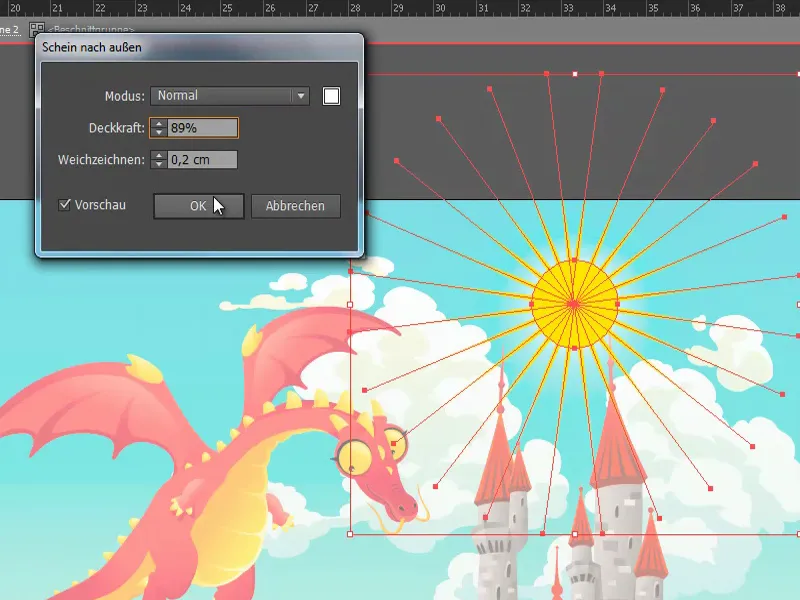
Така че доста лесно може да се създаде слънце в Adobe Illustrator. Надявам се, че сте взели някои съвети и трикове.